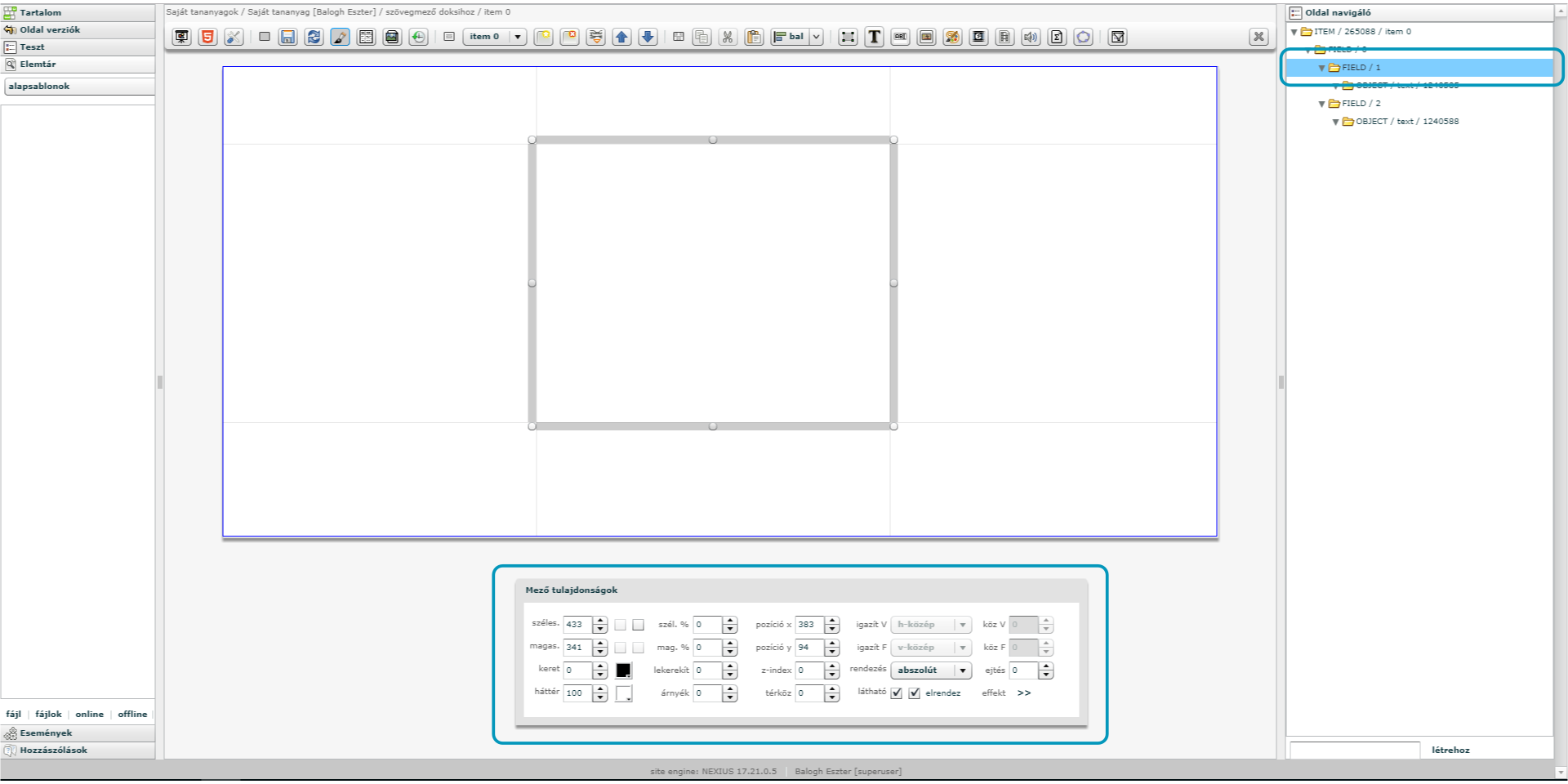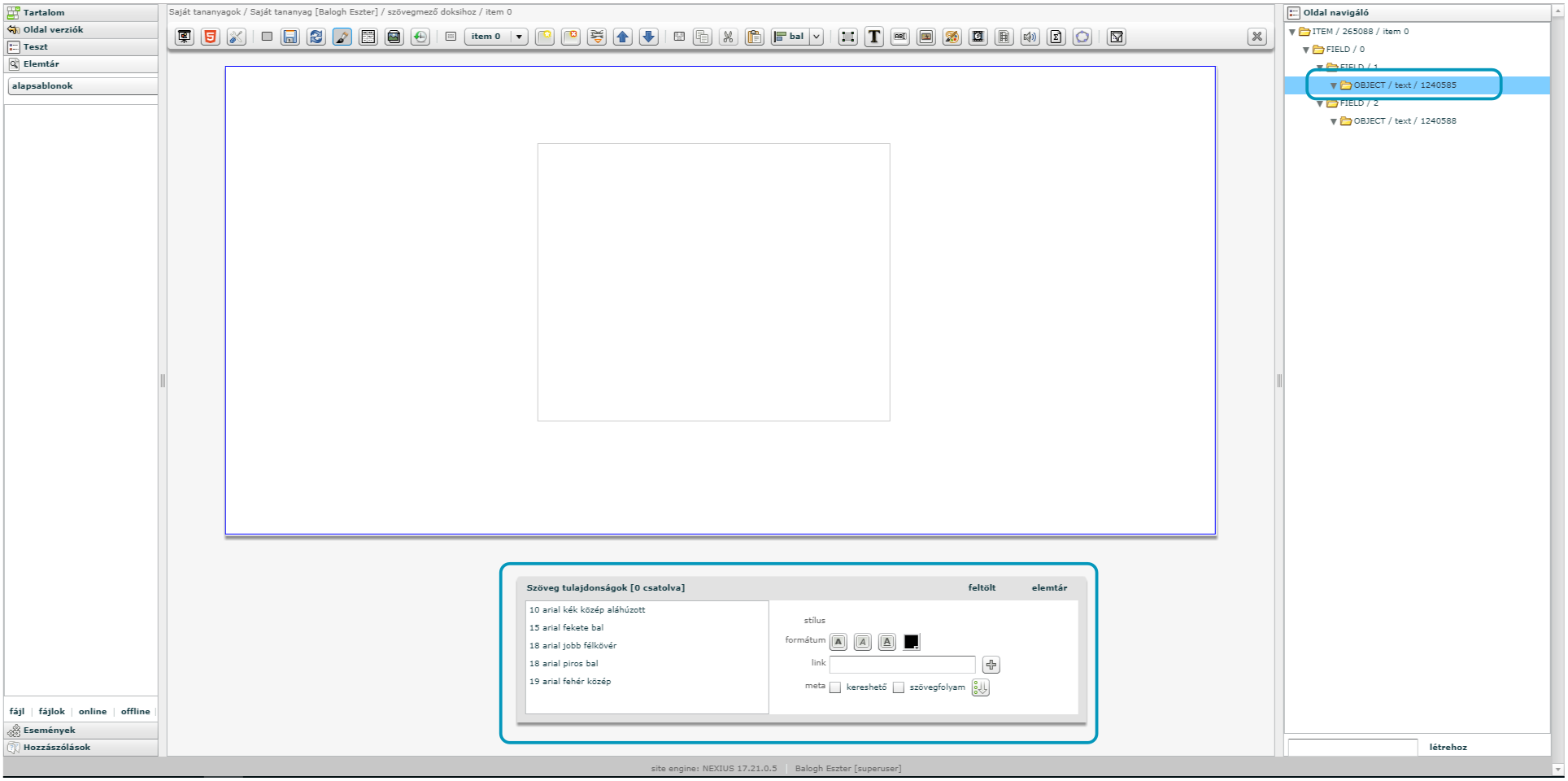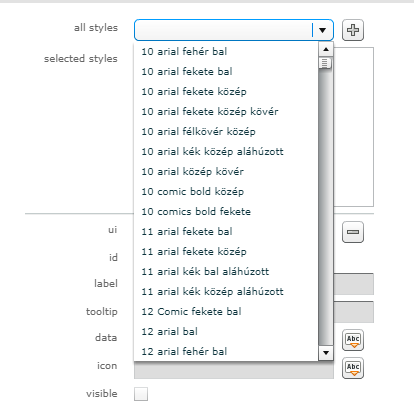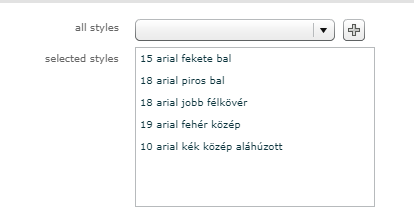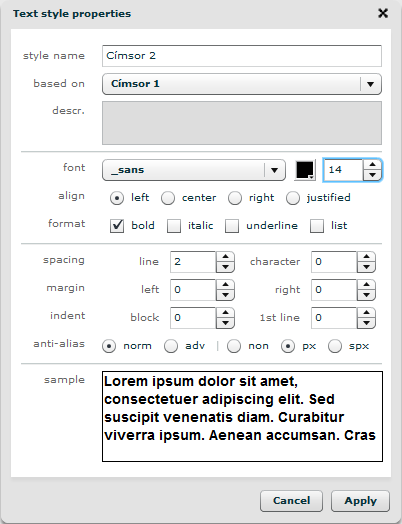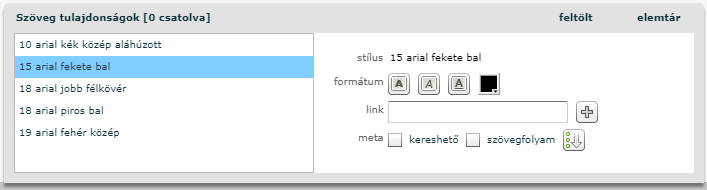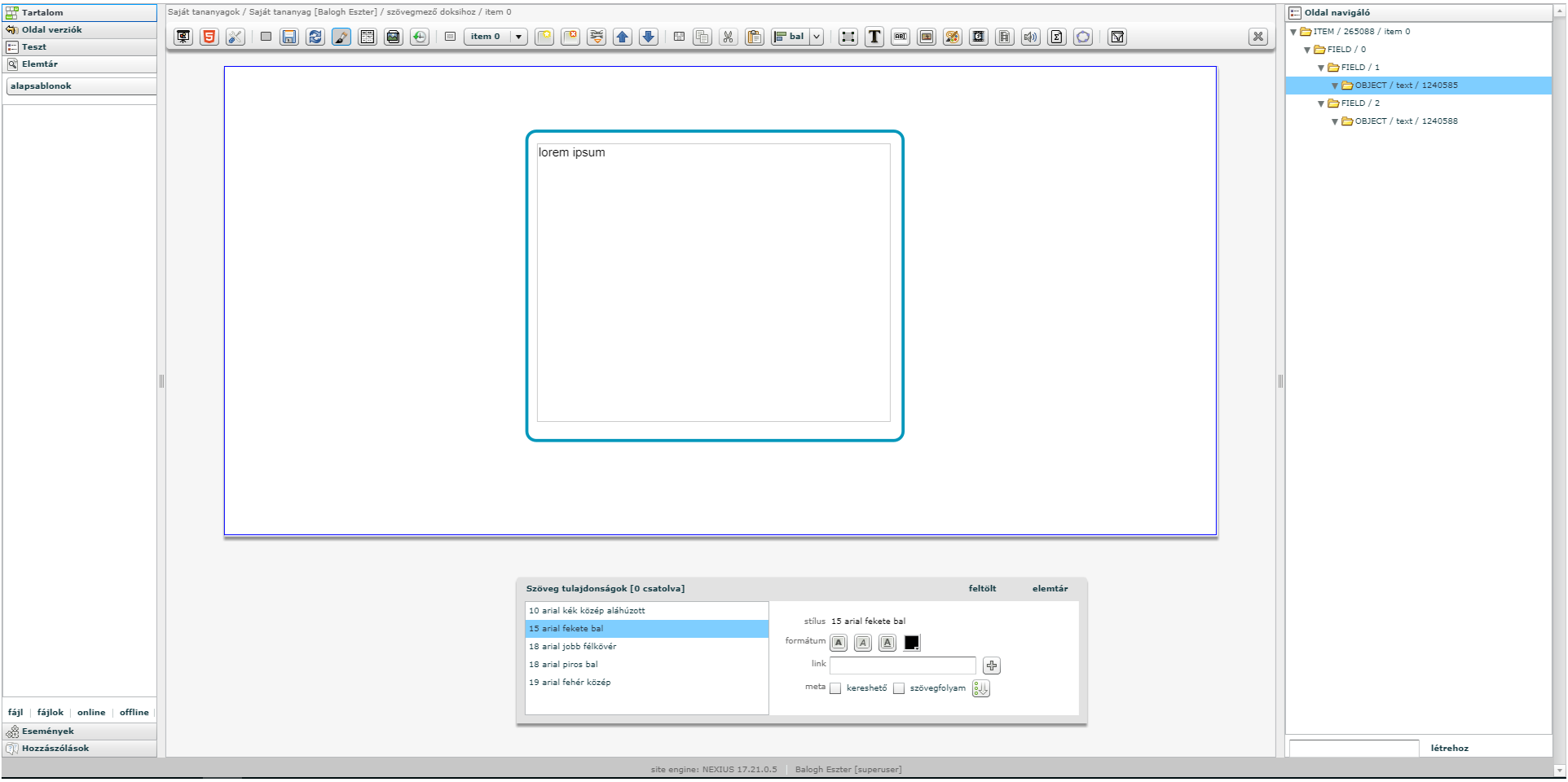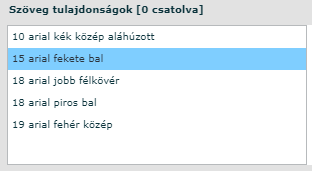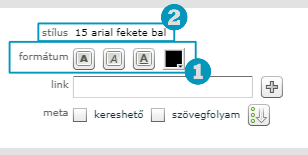Szövegmező
Látszólag olyan üres tartalommező, mint az előbbi rendezőmező, de ha duplát kattintasz rá, egyből látni fogod a különbséget. Ebbe a mezőbe szöveget lehet írni.
Először húzz be az alapsablonok közül egy szövegmezőt az oldaladra, vagy kattints az Új szövegmező ikonra, és helyezd el a szövegmezőt az oldaladon. Ha túlságosan nagy a rendetlenség, kezdj egy új oldalt (természetesen egy új oldalsablonnal). Ne felejts előtte menteni!
Figyelj arra, hogy ha új oldalt kezdesz, az első mező mindig üres rendezőmező, vagy oldalsablon legyen, ezek fogják képezni az alapmezőt. Ha kihagyod ezt a lépést és rögtön egy szövegmezőt húzol be, akkor arra az oldalra nem fogsz tudni további mezőket tenni, mert az olyan mezőkbe, amik nem üresek, nem helyezhető további mező. Ezen kívül biztonsági okokból az első mezőt az oldalon nem tudod kitörölni sem, így ha ilyen történne, újra kell kezdened az oldal szerkesztését.
A szövegmezőt és a benne lévő tartalom tulajdonságait külön tudod kezelni. Ha egyszer kattintasz a mezőre, vagy az Oldal navigáló panelen kiválasztod a megfelelő mezőt (FIELD / ...), akkor megjelenik a Mező tulajdonságok ablak, és beállíthatod a mező tulajdonságait.
Ha kétszer kattintasz a mezőre, vagy az Oldal navigáló panelen az objektumot (OBJECT / text / ...) választod, akkor a Szöveg tulajdonságok ablak jelenik meg, és a tartalom beállításait változtathatod.
A tartalmat előre definiált stílusokkal lehet formázni. Egy stílus meghatározza a betűméretet, a betűtípust, a betű színét, illetve a sor igazítását.
A használni kívánt stílusokat tananyagszinten kiválaszthatjuk előre. Ehhez nyissuk meg a Tananyagbeállítások / Content configuration ablakot, és az all style legördülő menüből válasszuk ki azokat a szövegstílusokat, amiket az adott tananyagban használni kívánunk.
A kiválasztott stílusok megjelennek a selected styles ablakban. Ha még nem létezik az a stílus, amire szükségünk lesz, akkor a + jellel tudunk újat definiálni. Ha mégsincs szükségünk egy stílusra, amit már kiválasztottunk, akkor a selected styles ablakból az adott stílusra való dupla kattintással eltávolíthatjuk.
A stílusok ilyenkor a kiválasztás sorrendjében fognak megjelenni. A szerkesztő később azt a stílust fogja alapértelmezettként kezelni, amit itt elsőként kiválasztottunk, ezért ezen a ponton érdemes figyelni a kiválasztás sorrendjére.
Ha egy stílust sem választunk ki, akkor szerkesztés közben az összes eddig definiált stílus megjelenik a Szöveg tulajdonságok ablakban. Ez nagyon sok sort jelent, és körülményessé teheti a munkát, ezért érdemes időt szánni rá, hogy előre kiválasszuk a számunkra szükséges stílusokat.
Új stílust tehát a Tananyagbeállítások / Content configuration ablak stílus / style legördülő menüje mellett található + gombbal lehet hozzáadni.
A felugró szövegstílus tulajdonság ablakban a következő beállítások találhatók:
Miután elvégeztük a szükséges beállításokat, az alkalmaz gombbal mentsük el az új stílust. Ezután a fent leírt módon ezt is hozzá tudjuk adni az adott tananyagban használni kívánt stílusainkhoz.
Az előre kiválasztott (illetve ha nem választottál előre, akkor az összes) stílusok a Szöveg tulajdonságok ablakban fognak megjelenni.
A Szöveg tulajdonságok ablakban a stílusok betűrendben jelennek meg, de ahogy az előző bekezdésben írtuk, a szerkesztő azt a stílust veszi alapértelmezettnek, ami a Tananyagbeállítások ablakban elsőként szerepel. Ha nem választunk ki egy stílust sem, akkor az összes eddig definiált stílus betöltődik betűrendben, és ezek közül az első lesz az alapértelmezett.
Miután duplán kattintottál a szövegmezőbe vagy az Oldal navigálón kiválasztottad a megfelelő objektumot, közvetlenül az objektumba tudsz írni.
Mielőtt írni kezdesz, a Szöveg tulajdonságok ablakban válaszd ki a kívánt stílust. Ha nem választasz ki előre stílust, akkor a szerkesztő az alapértelmezett stílust fogja használni. Ezt később, kijelöléssel is tudod módosítani.
A betűméretet, betűtípust, illetve a sorigazítást csak a stílus megváltoztatásával tudod módosítani. A betű színét és formátumát viszont megváltoztathatod bekezdés, szó, vagy akár betű szinten (1). Ilyenkor a szerkesztő megjegyzi az eredetileg beállított stílust (2).
A szövegmezőkbe nem csak statikus, előre megszerkesztett szövegeket lehet elhelyezni, hanem változókat is, vagy más néven aktív szövegelemeket. Az oldal betöltődésekor a kapcsos zárójelek között található változókat a rendszer behelyettesíti, így dinamikusan generált szöveges kifejezések is szerepelhetnek az oldalakon. Például a tananyag címe megjeleníthető a {CONTENT_TITLE} változó segítségével. Attól függően, hogy az aktuális oldal tartalmi vagy teszt típusú, más-más változók használhatók. A tartalmi oldal változói a következők:
| Változó neve | jelentése |
|---|---|
{PAGE_TITLE} |
oldal címe |
{PAGE_LABEL} |
oldal címe számmal |
{CONTENT_TITLE} |
tananyag címe |
{USER_NAME} |
a felhasználó neve |
{USER_ID} |
felhasználó azonosítója |
{USER_ID_HASH} |
az azonosító MD5 kódolt formája |
{AUTHORS} |
a szerzők listája, vesszővel elválasztva |
{PUBLISH_DATE} |
publikálás dátuma |
A változók használatáról bővebben írunk a Tesztekről szóló fejezetben.